
Innholdsfortegnelse:
- Forfatter John Day [email protected].
- Public 2024-01-30 11:22.
- Sist endret 2025-01-23 15:02.





Siden mitt første robotprosjekt bruker jeg spillkontrollere til å utføre kommandoer og funksjoner. Dette er absolutt en innflytelse fra mine gamer -dager. Jeg gjorde allerede prosjekter med PS2, Xbox 360 -kontrollere … men det kom en tid da jeg hadde noen grensesnittproblemer og bestemte meg for å lage mine egne kontrollere basert på Arduino og nRF24L01 (min første kontroller for større/avanserte roboter: https:// youtu. be/oWyffhBHuls).
Denne nåværende kontrolleren har et design inspirert av N64, men åpenbart med færre knapper / funksjoner, ettersom den var designet for å kontrollere hovedsakelig små roboter og RC -biler basert på Arduino. Den tilpassede silketrykket og knappefarger påvirkes også av Super Nintendo.
I utgangspunktet er kontrolleren en stor PCB med omrisset til N64 -kontrolleren. Fire knapper på høyre håndtak … analog pinne til venstre … en summer for å spille noen toner i henhold til kommandoene … en vippebryter for å slå på … en annen vippebryter for å endre funksjonene til knappene og pinnen … det midterste grepet er reservert for en Arduino Nano … og kommandoene sendes eksternt av nRF24L01 -modulen.
Trinn 1: Lag PCB
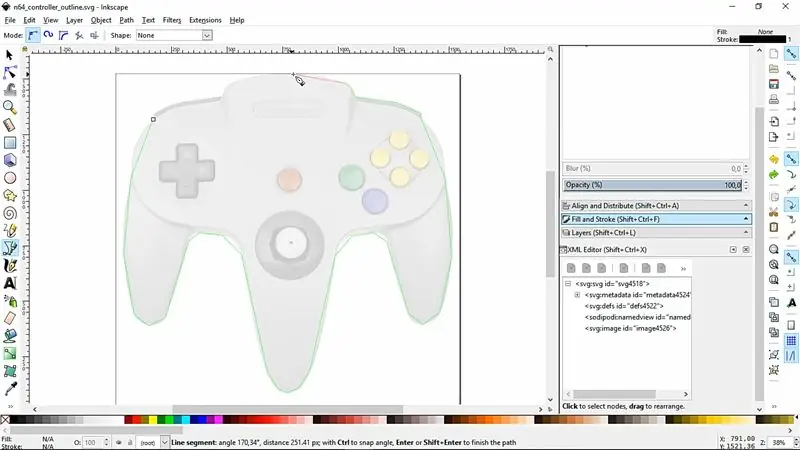
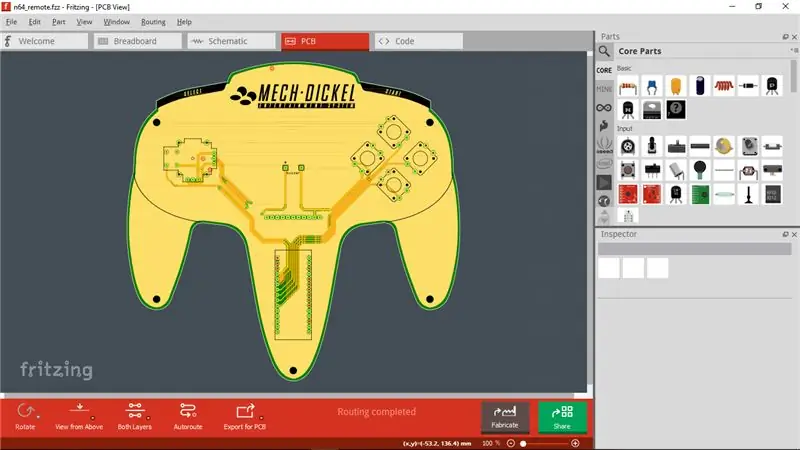
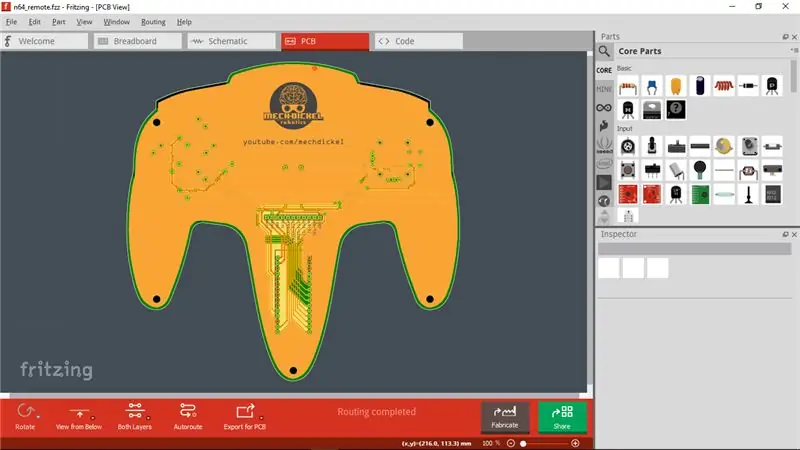
Formfilen ble laget med Inkscape, og importerte en bildefil fra den originale N64 -kontrolleren, og med verktøyet "Tegn Bezier -kurver og rette linjer" laget jeg kontrolleren disposisjon. (Jeg har en instruksjonsfokusert på å lage egendefinerte kretskort … Ta også en titt hvis du er interessert i hvert trinn for å lage en kompleks PCB -form: Hvordan lage tilpassede PCB -former (med Inkscape og Fritzing).)
Arrangementet av komponentene på brettet og ruting ble gjort med Fritzing. Med Fritzing eksporterer jeg også filene (Gerber -filer) som er nødvendige for produksjon, denne laget av PCBWay.
Trinn 2: Elektronikk og lodding

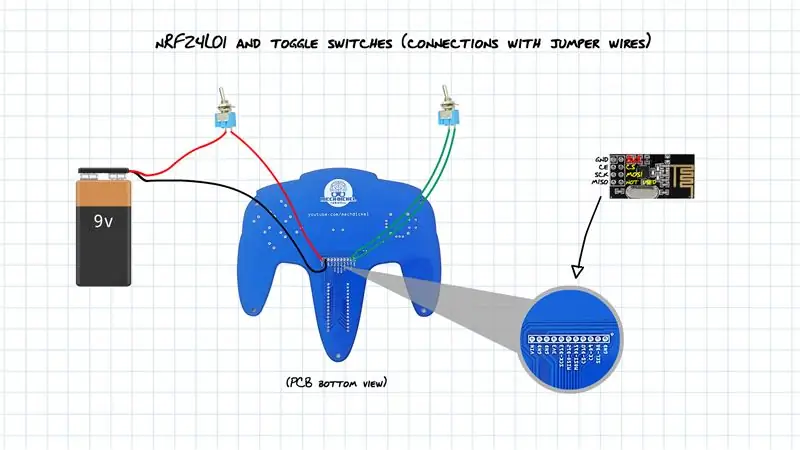

Komponentene i dette prosjektet krever ikke mye loddeerfaring, siden ingen SMD -komponenter ble brukt. For å lodde de fire knappene, joysticken, summeren og pinnehodene brukte jeg blyfritt loddetinn og et 50W strykejern.
Kontrolleren har også to vippebrytere, som jeg loddet jumperwires på, som er koblet til kortet som vist i videoen og i diagrammet.
NRF24L01 -modulen med antenne er også koblet til kortet ved hjelp av jumperkabler.
Strømforsyningen til kontrolleren er et 9V batteri, som går i bunnen av basen, med en batteriholder.
Trinn 3: Lag basen

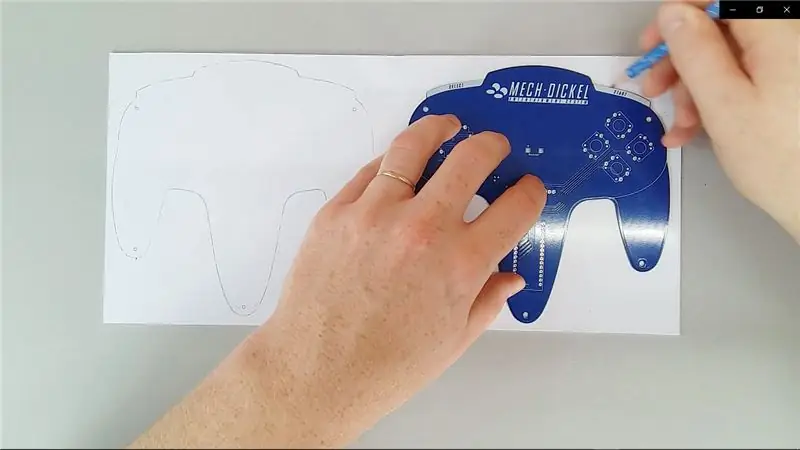

Jeg laget en base for å gjøre kontrolleren mer behagelig å håndtere … fordi det ville være dårlig å håndtere ved å berøre pinnene på komponentene.
Den er laget med to lag kraftig polystyren.
Ved å bruke kretskortet som en guide, tegner jeg omrisset direkte på polystyrenarket.
Med en kniv kutter jeg de uønskede bitene og etterlater en kant på omtrent 1 mm.
De to lagene er forbundet med øyeblikkelig lim.
Deretter fjerner jeg overflødig materiale fra kantene. Først med kniv. Og så med sandpapir.
Basen har også braketter for vippebryterne og nRF24L01 -modulen med antenne.
Det siste trinnet på å lage basen er maleriet … først med sprayprimer … og ferdig med matt svart.
Trinn 4: Programmering
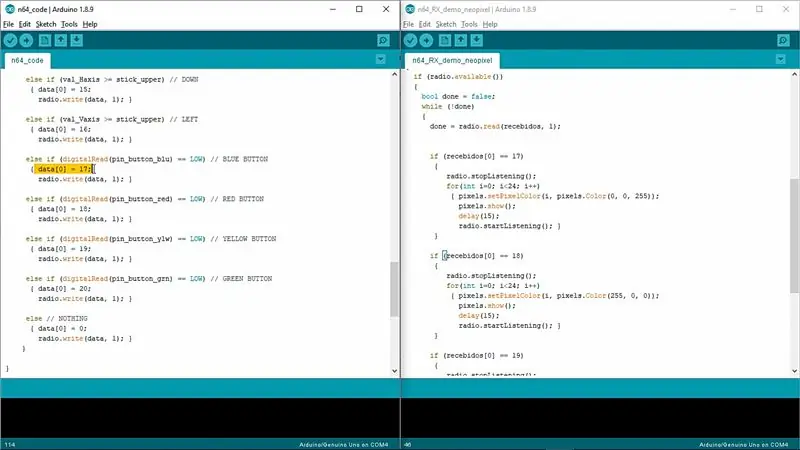
Programmeringen av kontrolleren (faktisk Arduino Nano) er laget med Arduino IDE.
Koden er veldig enkel … for eksempel når jeg trykker på den blå knappen, sender kontrolleren 17. Når jeg trykker på den røde knappen, sender kontrolleren 18 … og mottakeren vil ta disse verdiene og Arduino vil utføre handlingene som er tildelt dem.
Vedlagt her er koden for senderen og to demokoder for mottakeren.
Anbefalt:
Hvordan bygge en N64 TASBot: 4 trinn

Hvordan bygge en N64 TASBot: Jeg vil begynne med å gi ut to shoutouts og en beskrivelse for en TASBot. Den første ropingen går til Arduino, hvis de ikke hadde dannet sitt selskap, hadde ikke denne opplæringen vært her. Det andre ropet går til SM64Vidz, for hans fantastiske
Legend of Zelda Rupee Nightlight (N64 Edition): 7 trinn (med bilder)

Legend of Zelda Rupee Nightlight (N64 Edition): Jeg laget dette spesielt for Instructables Rainbow -konkurransen. Som med mine andre prosjekter er jeg en gigantisk Legend of Zelda -nerd (Original Rupee Nightlight, Majora's Mask). Med de positive tilbakemeldingene fra Instructables -samfunnet bestemte jeg meg for å bygge
Emulering av N64 -spill (ROMS): 5 trinn

Emulering av N64 -spill (ROMS): Nintendo 64 var (og er fortsatt) en av de mest spennende konsollene gjennom tidene. Kan du spille disse spillene på din PC? Ja (selv om du egentlig ikke er ment, men jeg kommer ikke til å tatte.) Denne trinnvise opplæringen får deg til å spille
Trådløs fjernkontroll ved bruk av 2,4 GHz NRF24L01 -modul med Arduino - Nrf24l01 4 -kanals / 6 -kanals sendermottaker for quadcopter - Rc Helikopter - RC -fly som bruker Arduino: 5

Trådløs fjernkontroll ved bruk av 2,4 GHz NRF24L01 -modul med Arduino | Nrf24l01 4 -kanals / 6 -kanals sendermottaker for quadcopter | Rc Helikopter | Rc -fly ved bruk av Arduino: For å betjene en Rc -bil | Quadcopter | Drone | RC -fly | RC -båt, vi trenger alltid en mottaker og sender, anta at for RC QUADCOPTER trenger vi en 6 -kanals sender og mottaker, og den typen TX og RX er for kostbar, så vi lager en på vår
ROS MoveIt Robotic Arm Del 2: Robotkontroller: 6 trinn

ROS MoveIt Robotic Arm Part 2: Robot Controller: https://github.com/AIWintermuteAI/ros-moveit-arm.git I forrige del av artikkelen har vi opprettet URDF- og XACRO-filer for vår robotarm og lansert RVIZ for å kontrollere vår robotarm i simulert miljø. Denne gangen gjør vi det med rea
